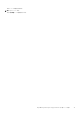Users Guide
に関する問題の理由とその修復状況が表示されます。解決策と修復状況は、1 台または複数のデバイスの問題のタイプに応
じてグループ化されています。詳細については、サイト正常性 、p. 16 を参照してください。
デバイス グループの表示
手順
1. OpenManage Enterprise のメニューで、デバイスをクリックします。
2. 左ペインのプラグイン グループセクションで、SupportAssist カテゴリーを展開します。
作成したデバイス グループのリストが、事前定義されたグループ、メンテナンス、ステージングとともに、SupportAssist グルー
プの下に一覧表示されます。
デバイスグループの作成
手順
1. OpenManage Enterprise のメニューで、デバイスをクリックします。
2. 左ペインのプラグイン グループセクションで、SupportAssist グループ カテゴリの横にある 3 つの縦方向の点をクリックして、
リストから SupportAssist グループの作成をクリックします。
SupportAssist グループの作成/編集ダイアログ ボックスが表示されます。
3. 全般ページで、グループ名とグループの説明を入力し、次へをクリックします。
4. グループ連絡先ページで、次の手順を実行します。
a. 連絡先の詳細を選択します。
b. プライマリーオプションを選択し、次のプライマリー連絡先の詳細を入力します。
メモ: プライマリーおよびセカンダリーの連絡先情報が連絡先の詳細情報と同じである場合は、連絡先の詳細をコピーを
クリックします。
i. 名、姓、電話番号、代替電話番号、E メール アドレスをそれぞれ該当するフィールドに入力します。
ii. ご希望の連絡方法、連絡時間帯、タイムゾーンを選択します。
c. 必要に応じて、セカンダリーオプションを選択し、次のセカンダリー連絡先の詳細を入力します。
i. 名、姓、電話番号、代替電話番号、E メール アドレスをそれぞれ該当するフィールドに入力します。
ii. ご希望の連絡方法、連絡時間帯、タイムゾーンを選択します。
5. 必要に応じて、高速ディスパッチ(オプション)ページで、次の手順を実行し、次へをクリックします。
a. Dell EMC にサーバーの交換用パーツを自動的に発送してほしい場合は、Dell EMC が交換用パーツのディスパッチを迅速化す
ることを希望するを選択します。
b. 配送先詳細ページで、プライマリーおよびセカンダリー配送先の連絡先情報と配送先住所を入力して、次へをクリックしま
す。
メモ: プライマリー出荷先の連絡先情報がグループ連絡先の情報と同じである場合は、連絡先の詳細をコピーをクリックし
ます。
6. デバイスページで、デバイスの選択をクリックします。
7. すべてのデバイスダイアログ ボックスで、グループに追加するデバイスを選択し、選択項目を追加をクリックします。
デバイスをフィルターするには、詳細フィルターをクリックしてデータを選択するか、データをフィルター ボックスに入力しま
す。デバイスは、正常性状態、電源状態、接続状態、名前、IP アドレス、サービス タグ、モデル、タイプでフィルタリングで
きます。フィルタリングを無効にするには、すべてのフィルターのクリアをクリックします。
グループに追加されたデバイスを表示するには、選択されたすべてのデバイスタブをクリックします。選択されたすべてのデバ
イス<数字>タブの末尾の数字は、グループ内のデバイス台数を示します。
8. 終了 をクリックします。
タスクの結果
作成したデバイス グループは SupportAssist グループのタイトルの下に一覧表示されます。
効果的な管理とモニタリングのためのデバイスのグループ化 19